WIN PC에서 'DNS 서버가 응답하지 않음'을 수정하는 방법
먼저 DNS 캐시를 새로 고치고 네트워크 설정을 재설정하여 "DNS 서버 응답"문제를 해결하십시오. 1. 명령 프롬프트를 관리자로 실행하십시오. 2. 다음 명령을 입력하고 실행하십시오. iPConfig /FlushDNS, IPConfig /Release, IpConfig /Renew, Netsh Winsock Reset, Netsh Int IP 재설정. 완료 후 컴퓨터를 다시 시작하십시오. 네트워크 설정은 기본값을 복원하고 손상된 DNS 캐시를 지우므로 대부분의 DNS 연결 문제를 해결합니다.

Windows PC의 "DNS 서버가 응답하지 않음"오류는 일반적으로 컴퓨터가 DNS (Domain Name System) 서버와 통신하여 웹 사이트를로드 할 수 없음을 의미합니다. 인터넷이 작동하는 동안 이름으로 사이트에 도달 할 수 없습니다. 다음은 신속하고 효과적으로 수정하는 방법입니다.
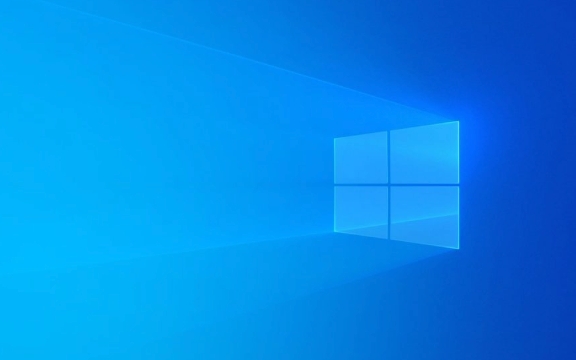
1. 라우터와 컴퓨터를 다시 시작하십시오
기술 수정으로 다이빙하기 전에 기본 사항을 시도하십시오.
- PC와 라우터/모뎀을 끄십시오.
- 30 초를 기다린 다음 라우터를 켜고 완전히 다시 연결할 때까지 기다립니다.
- 컴퓨터를 다시 시작하십시오.
이것은 종종 DNS 통신 문제를 포함하여 임시 네트워크 결함을 해결합니다.

2. 플러시 DNS 및 네트워크 설정을 재설정합니다
Windows는 DNS 정보를 로컬로 저장합니다. 손상된 캐시 또는 잘못 구성된 설정으로 인해 오류가 발생할 수 있습니다.
관리자로 명령 프롬프트를 엽니 다 ( cmd 검색, 마우스 오른쪽 버튼 클릭> 관리자로 실행) 한 번에 하나씩이 명령을 실행하십시오.

ipconfig /flushdns ipconfig /릴리스 ipconfig /갱신 Netsh Winsock Reset Netsh Int IP 리셋
모든 명령을 실행 한 후 PC를 다시 시작하십시오 .
이것은 구식 DNS 항목을 지우고 일반적인 범인 인 TCP/IP 스택 및 Winsock 설정을 재설정합니다.
3. 공개 DNS 서버로 변경
ISP의 DNS 서버가 다운 또는 느리게 발생할 수 있습니다. Google DNS 또는 CloudFlare와 같은 신뢰할 수있는 공개 DNS로 전환하면 종종 문제가 해결됩니다.
단계 :
-
Win I→ Network & Internet → Wi-Fi 또는 이더넷 으로 이동합니다 (연결에 따라 다름). - 네트워크 → 하드웨어 속성 → DNS 서버 할당 으로 스크롤 → 편집을 클릭하십시오.
- 수동 (자동이 아닌)을 선택하십시오.
- IPv4를 전환하고 입력하십시오.
- 우선 DNS :
8.8.8.8 - 대체 DNS :
8.8.4.4(Google의 DNS 서버입니다. CloudFlare :1.1.1.1및1.0.0.1도 사용할 수도 있습니다.
- 우선 DNS :
- 연결을 저장하고 테스트하십시오.
이것은 ISP의 신뢰할 수없는 DN을 우회하고 종종 브라우징을 즉시 복원합니다.
4. IPv6 비활성화 (임시)
때로는 IPv6 설정이 DN을 방해합니다. 특히 네트워크가 완전히 지원하지 않는 경우 DNS가 방해합니다.
비활성화하는 방법 :
- 네트워크 및 인터넷 설정 → 어댑터 옵션 변경으로 이동하십시오.
- 활성 네트워크 → 속성을 마우스 오른쪽 버튼으로 클릭하십시오.
- 인터넷 프로토콜 버전 6 (TCP/IPv6)을 선택 취소하십시오.
- 확인을 클릭하고 브라우저를 다시 시작하십시오.
연결을 테스트하십시오. 작동하면 문제는 IPv6 관련이었다. 필요한 경우 나중에 다시 활성화 할 수 있습니다.
5. 네트워크 드라이버를 업데이트하거나 다시 설치하십시오
구식 또는 손상된 네트워크 드라이버는 적절한 DNS 통신을 방지 할 수 있습니다.
업데이트 드라이버 :
-
Win X→ 장치 관리자를 누릅니다. - 네트워크 어댑터를 확장합니다.
- 네트워크 어댑터 → 드라이버 업데이트 → 자동 검색을 마우스 오른쪽 버튼으로 클릭하십시오.
그것이 도움이되지 않으면 시도하십시오.
- 드라이버 제거 (마우스 오른쪽 버튼을 클릭 → 장치를 제거) 한 다음 PC를 다시 시작하십시오. Windows는 자동으로 다시 설치합니다.
6. 방화벽 또는 바이러스 백신을 일시적으로 비활성화합니다
지나치게 공격적인 보안 소프트웨어는 DNS 요청을 차단할 수 있습니다.
- 타사 바이러스 백신/방화벽 (예 : Norton, McAfee)을 일시적으로 끄십시오.
- 인터넷을 테스트하십시오.
오류가 사라지면 방화벽 설정을 조정하거나 덜 방해적인 보안 도구로 전환하는 것이 좋습니다.
시스템을 보호받지 못하게하지 마십시오. 테스트를 위해 비활성화하십시오.
최종 노트
대부분의 "DNS 서버는 응답하지 않습니다"문제는 Google DNS로 전환하는 DNS를 플러시 하여 해결됩니다. 문제가 여러 장치에서 지속되면 라우터 또는 ISP에 문제가 발생할 수 있습니다. 라우터를 공장 설정으로 재설정하거나 공급자에게 연락하십시오.
기본적으로 단순한 시작한 다음 네트워크 설정 및 드라이버로 작업하십시오. 일반적으로 보이는 것만 큼 복잡하지 않습니다.
위 내용은 WIN PC에서 'DNS 서버가 응답하지 않음'을 수정하는 방법의 상세 내용입니다. 자세한 내용은 PHP 중국어 웹사이트의 기타 관련 기사를 참조하세요!

핫 AI 도구

Undress AI Tool
무료로 이미지를 벗다

Undresser.AI Undress
사실적인 누드 사진을 만들기 위한 AI 기반 앱

AI Clothes Remover
사진에서 옷을 제거하는 온라인 AI 도구입니다.

Clothoff.io
AI 옷 제거제

Video Face Swap
완전히 무료인 AI 얼굴 교환 도구를 사용하여 모든 비디오의 얼굴을 쉽게 바꾸세요!

인기 기사

뜨거운 도구

메모장++7.3.1
사용하기 쉬운 무료 코드 편집기

SublimeText3 중국어 버전
중국어 버전, 사용하기 매우 쉽습니다.

스튜디오 13.0.1 보내기
강력한 PHP 통합 개발 환경

드림위버 CS6
시각적 웹 개발 도구

SublimeText3 Mac 버전
신 수준의 코드 편집 소프트웨어(SublimeText3)
 이 Apple ID는 iTunes Store에서 아직 사용되지 않습니다. 수정
Jun 10, 2024 pm 05:42 PM
이 Apple ID는 iTunes Store에서 아직 사용되지 않습니다. 수정
Jun 10, 2024 pm 05:42 PM
AppleID를 사용하여 iTunesStore에 로그인하면 "이 AppleID는 iTunesStore에서 사용되지 않았습니다"라는 오류가 화면에 표시될 수 있습니다. 걱정할 오류 메시지는 없습니다. 다음 솔루션 세트에 따라 문제를 해결할 수 있습니다. 수정 1 – 배송 주소 변경 iTunes Store에 이 메시지가 나타나는 주된 이유는 AppleID 프로필에 올바른 주소가 없기 때문입니다. 1단계 – 먼저 iPhone에서 iPhone 설정을 엽니다. 2단계 – AppleID는 다른 모든 설정보다 우선해야 합니다. 그러니 열어보세요. 3단계 – 거기에서 “결제 및 배송” 옵션을 엽니다. 4단계 – Face ID를 사용하여 액세스 권한을 확인하세요. 단계
 iPhone에서 적목 현상을 수정하는 방법
Feb 23, 2024 pm 04:31 PM
iPhone에서 적목 현상을 수정하는 방법
Feb 23, 2024 pm 04:31 PM
그래서 지난 파티에서 멋진 사진을 많이 찍으셨는데 아쉽게도 찍은 사진이 대부분 빨간 눈이었어요. 사진 자체는 훌륭하지만, 사진 속의 빨간 눈이 이미지를 망치네요. 말할 것도 없이, 파티 사진 중 일부는 친구의 휴대폰에서 찍은 것일 수도 있습니다. 오늘은 사진에서 적목 현상을 제거하는 방법을 살펴보겠습니다. 사진에서 눈이 빨간 이유는 무엇입니까? 플래시를 사용하여 사진을 촬영할 때 적목 현상이 자주 발생합니다. 이는 플래시에서 나오는 빛이 눈 뒤쪽으로 직접적으로 비치면서 눈 밑 혈관에 빛이 반사되어 사진에 눈이 충혈되는 효과를 주기 때문입니다. 다행스럽게도 기술이 지속적으로 발전함에 따라 일부 카메라에는 이러한 문제를 효과적으로 해결할 수 있는 적목 보정 기능이 탑재되었습니다. 이 기능을 사용하면 카메라가 사진을 찍습니다.
 e의 NameResolutionError(self.host, self, e) 이유와 해결 방법
Mar 01, 2024 pm 01:20 PM
e의 NameResolutionError(self.host, self, e) 이유와 해결 방법
Mar 01, 2024 pm 01:20 PM
오류의 원인은 urllib3 라이브러리의 예외 유형인 NameResolutionError(self.host,self,e)frome입니다. 이 오류의 원인은 DNS 확인에 실패했기 때문입니다. 해결을 찾을 수 없습니다. 이는 입력한 URL 주소가 정확하지 않거나 DNS 서버를 일시적으로 사용할 수 없기 때문에 발생할 수 있습니다. 이 오류를 해결하는 방법 이 오류를 해결하는 방법은 여러 가지가 있습니다. 입력한 URL 주소가 올바른지 확인하고 액세스할 수 있는지 확인하십시오. DNS 서버를 사용할 수 있는지 확인하십시오. 명령줄에서 "ping" 명령을 사용해 볼 수 있습니다. DNS 서버를 사용할 수 있는지 테스트하려면 프록시 뒤에 있는 경우 호스트 이름 대신 IP 주소를 사용하여 웹사이트에 액세스해 보세요.
 PHP 500 오류에 대한 종합 안내서: 원인, 진단 및 수정 사항
Mar 22, 2024 pm 12:45 PM
PHP 500 오류에 대한 종합 안내서: 원인, 진단 및 수정 사항
Mar 22, 2024 pm 12:45 PM
PHP 500 오류에 대한 종합 가이드: 원인, 진단 및 수정 사항 PHP 개발 중에 HTTP 상태 코드 500과 관련된 오류가 자주 발생합니다. 이 오류는 일반적으로 "500InternalServerError"라고 불리며, 이는 서버 측에서 요청을 처리하는 동안 알 수 없는 오류가 발생했음을 의미합니다. 이 기사에서는 PHP500 오류의 일반적인 원인, 진단 방법, 수정 방법을 살펴보고 참조할 수 있는 구체적인 코드 예제를 제공합니다. 1.500 오류의 일반적인 원인 1.
 Linux에서 DNS 캐시를 보고 새로 고치는 방법
Mar 07, 2024 am 08:43 AM
Linux에서 DNS 캐시를 보고 새로 고치는 방법
Mar 07, 2024 am 08:43 AM
DNS(DomainNameSystem)는 인터넷에서 도메인 이름을 해당 IP 주소로 변환하는 데 사용되는 시스템입니다. Linux 시스템에서 DNS 캐싱은 도메인 이름과 IP 주소 간의 매핑 관계를 로컬로 저장하는 메커니즘으로, 도메인 이름 확인 속도를 높이고 DNS 서버의 부담을 줄일 수 있습니다. DNS 캐싱을 사용하면 시스템이 매번 DNS 서버에 쿼리 요청을 보낼 필요 없이 이후에 동일한 도메인 이름에 액세스할 때 IP 주소를 신속하게 검색할 수 있으므로 네트워크 성능과 효율성이 향상됩니다. 이 문서에서는 Linux에서 DNS 캐시를 보고 새로 고치는 방법과 관련 세부 정보 및 샘플 코드에 대해 설명합니다. DNS 캐싱의 중요성 Linux 시스템에서 DNS 캐싱은 중요한 역할을 합니다. 그 존재
 WIN10에서 볼륨을 조정할 수 없는 문제를 해결하는 방법
Mar 27, 2024 pm 05:16 PM
WIN10에서 볼륨을 조정할 수 없는 문제를 해결하는 방법
Mar 27, 2024 pm 05:16 PM
1. win+r을 눌러 실행창을 열고 [regedit]를 입력한 후 Enter를 눌러 레지스트리 편집기를 엽니다. 2. 열린 레지스트리 편집기에서 [HKEY_LOCAL_MACHINESOFTWAREMicrosoftWindowsCurrentVersionRun]을 클릭하여 확장합니다. 오른쪽 빈 공간에서 마우스 오른쪽 버튼을 클릭한 후 [새로 만들기 - 문자열 값]을 선택하고 이름을 [systray.exe]로 변경합니다. 3. systray.exe를 두 번 클릭하여 열고 수치 데이터를 [C:WindowsSystem32systray.exe]로 수정한 후 [확인]을 클릭하여 설정을 저장합니다.
 iPhone이 비행기 모드에서 멈춤: 해결 방법
Jun 15, 2024 pm 02:16 PM
iPhone이 비행기 모드에서 멈춤: 해결 방법
Jun 15, 2024 pm 02:16 PM
비행기 모드는 어떤 상황에서는 매우 편리합니다. 그러나 동일한 비행기 모드로 인해 iPhone이 갑자기 멈추면 두통이 생길 수 있습니다. 이 기사에서는 iPhone을 비행기 모드에서 해제하는 솔루션 세트를 설계했습니다. 빠른 수정 - 1. 제어 센터에서 직접 비행기 모드를 비활성화해 보세요. 2. 제어 센터에서 비행기 모드를 비활성화할 수 없는 경우 설정 탭에서 직접 비행기 모드를 비활성화할 수 있습니다. 이러한 팁이 작동하지 않으면 아래 수정 사항에 따라 문제를 해결하십시오. 수정 1 – 장치를 강제로 다시 시작 장치를 강제로 다시 시작하는 과정은 매우 간단합니다. 당신이 해야 할 일은 다음의 단계별 지침을 따르는 것 뿐입니다. 1단계 – 볼륨 크게 버튼을 눌렀다 놓아 프로세스를 시작할 수 있습니다. 단계
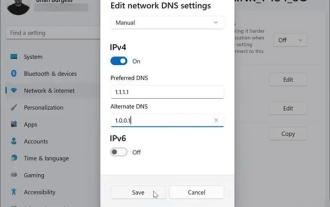 win11에서 DNS 주소를 수정하는 용도는 무엇입니까?
Feb 29, 2024 pm 05:22 PM
win11에서 DNS 주소를 수정하는 용도는 무엇입니까?
Feb 29, 2024 pm 05:22 PM
어떤 이유로 네트워크가 느려진다고 느끼는 사용자가 많을 것입니다.. 검색해 보니 DNS를 수정한 사용자 중 많은 사용자가 더 이상 지연이 발생하지 않는다고 말했습니다. DNS를 수정하면 어떤 이점이 있는지 알고 싶습니다. 그럼 오셔서 기사를 한번 살펴보세요. win11에서 DNS 주소를 수정하면 어떤 용도가 있나요? 답변: 총 4가지 이점이 있습니다. 1. 네트워크 접속 속도가 빨라집니다. 2. 사용자가 방문하는 웹사이트가 안전한지 확인하는 데 도움이 될 수 있습니다. 3. 또한 사용자가 DNS 하이재킹을 방지하는 데 도움이 될 수 있습니다. 4. 일부 사용자가 특정 웹사이트에 접속할 수 없는 경우, DNS를 변경하여 해당 웹사이트에 직접 연결할 수 있습니다.







